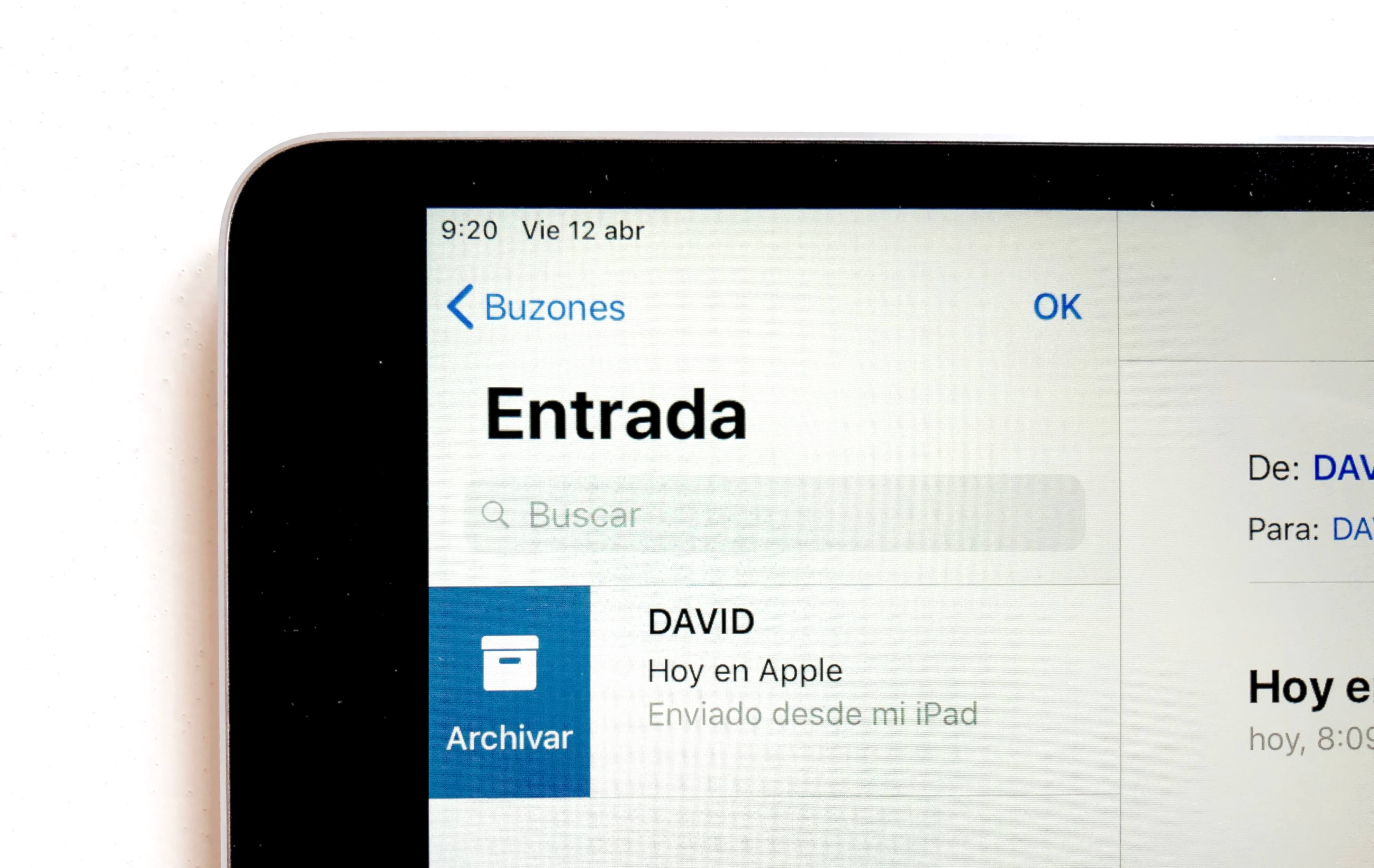Como ya vimos en este artículo, Mail nos ofrece, además de los buzones predeterminados, la opción de crear los buzones que deseemos para ordenar nuestro correo.
De entre los buzones predeterminados uno de los más interesantes es el buzón Archivado. Este buzón nos permite guardar correo con la interesante peculiaridad de que es muy sencillo trasladar correo a él. Hoy vamos a ver cómo hacerlo.
Qué significa archivar un correo
Archivar un correo significa moverlo a un buzón concreto dentro de nuestro correo. Cada proveedor de correo electrónico entiende la acción de archivar con ligeras diferencias. Por ejemplo, Google manda el correo archivado al buzón Todo. De modo que no está en la bandeja de entrada pero tampoco está eliminado.
En los correos @icloud.com o @me.com, de Apple, archivar un mensaje significa trasladarlo al buzón Archivado. Esto nos permite, por ejemplo, ir dejando un registro de correos de importancia o simplemente mantener el buzón de entrada despejado de los correos leídos pero pendientes de contestar.
El buzón Archivado nos ofrece mucha versatilidad y dependiendo de como lo integremos en nuestra gestión del correo lo usaremos de una forma u otra.
Cómo archivar fácilmente
Mientras en Mac archivar un correo es tan sencillo como arrastrarlo al buzón archivado, los pasos en nuestro iPhone o iPad pueden ser algo más complejos.
Como con todos los buzones, podemos desplazar el correo seleccionándolo y escogiendo Mover, pero existe una forma mucho más sencilla: deslizando. Primero vamos a activar esta opción:
- Abrimos la app Ajustes.
- Entramos en Correo.
- Tocamos en "Opciones de deslizamiento".
- Tocamos en "Deslizar hacia la derecha".
- Seleccionamos Archivar.
Con esta opción activada Archivar un correo es super sencillo:
Simplemente deslizamos de izquierda a derecha encima de un mensaje de correo.

Recordemos que podemos parar de deslizar cuando aparezca el botón "Archivar" y luego tocarlo o bien seguir deslizando para realizar la acción en un solo gesto.
Gracias a este pequeño truco mover un correo al buzón Archivado se torna una costumbre para todos aquellos correos que queremos despejar del buzón entrada.
Artículos relacionados: